Новости
- Активація після установки Windows 10
- Активація Windows 10 при першій установці
- Активація нового пристрою під керуванням Windows 10
- Активація збірки Windows 10 Insider Preview
- Активація Windows 10 після зміни конфігурації
Активація дозволяє переконатися, що ваша копія Windows є справжньою і не була використана на більшій кількості пристроїв, ніж це допускається умовами ліцензійної угоди на використання програмного забезпечення корпорації Майкрософт.
Залежно від способу отримання Windows 10 активація здійснюється за допомогою цифрової ліцензії або 25-значного ключа продукту.
Спосіб отримання Windows 10 Метод активації Оновлення до Windows 10 відбулося безкоштовно на пристрої зі справжньою копією Windows 7 або Windows 8.1 Цифрова ліцензія Купили копію Windows 10 в Магазині Windows і успішно активували Windows 10 Цифрова ліцензія Ви придбали оновлення до Windows 10 Pro в Магазині Windows і успішно активували Windows 10 Цифрова ліцензія Ви є учасником програми попередньої оцінки Windows, і виконали оновлення до останньої збірки Windows 10 Insider Preview на допущене пристрої, на якому працювала активована попередня версія Windows і Windows 10 Preview Цифрова ліцензія Купили копію Windows 10 у авторизованого родавца Ключ продукту - на етикетці коробки з операційною системою Windows 10. придбаного вами пристрою буде надано цифрова ліцензія для Windows 10 на основі введеного дійсного ключа продукту. Купили цифрову копію Windows 10 у авторизованого продавця Ключ продукту - в електронному листі з підтвердженням, отриманим після покупки системи Windows 10, або в цифровому сейфі, доступному на веб-сайті продавця. Придбаного вами пристрою буде надана цифрова ліцензія для Windows 10 на основі введеного дійсного ключа продукту. У вас є угода про корпоративне ліцензування, включаючи Windows 10 або підписку MSDN Ключ продукту - доступний за допомогою інтернет-порталу програми. Купили новий пристрій з Windows 10 Ключ продукту - попередньо встановлений на пристрої, прикріплений до упаковки пристрою або у вигляді карти або сертифіката автентичності входить в комплект поставки пристрою.
Активація після установки Windows 10
Спосіб активації Windows 10 після переустановлення залежить від того, як система Windows 10 була спочатку встановлена на вашому пристрої.
Якщо ви зробили активацію в якості безкоштовного оновлення до Windows 10 або придбали та активували Windows 10 за допомогою Магазину Windows, у вас є цифрова ліцензія для вашого пристрою. Це означає, що Ви можете повторно встановити цю ж версію ос Windows 10, для якої пристрій має цифрову ліцензію, без необхідності введення ключа продукту.
Якщо при повторній установці буде запропоновано ввести ключ продукту, ви можете пропустити цей крок. Після завершення установки Windows 10 активується автоматично в режимі онлайн.
Примітка: Перш ніж намагатися встановити Windows 10, переконайтеся, що вона активована. Натисніть кнопку Пуск, а потім виберіть Параметри → Оновлення та безпеку → Активація. Якщо Windows 10 не активована на цьому пристрої, дивіться помилки активації Windows 10 .
Активація Windows 10 при першій установці
Ви повинні використовувати дійсний ключ продукту для активації Windows 10 на вашому пристрої, на якому ніколи не була активована копія Windows 10.
Ключ продукту також необхідний при установці версії операційної системи Windows 10, яка раніше не була активована на цьому пристрої. Дійсний ключ продукту, наприклад, потрібно для установки і активації Windows 10 Pro на пристрої, на якому була встановлена Windows 10 Home.
Під час установки вам буде запропоновано ввести дійсний ключ продукту. Після завершення установки Windows 10 активується автоматично в режимі онлайн.
Щоб перевірити стан активації в Windows 10, натисніть кнопку Пуск, а потім виберіть Параметри → Оновлення та безпеку → Активація.
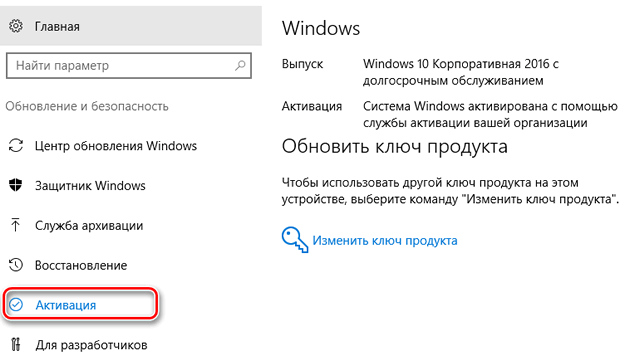
Примітка: Якщо у вас немає ключа продукту Windows 10, ви будете мати можливість купити його під час установки.
Активація нового пристрою під керуванням Windows 10
Якщо ви купили новий пристрій з Windows 10, система буде автоматично активована після підключення пристрою до інтернету. Якщо сервери активації зайняті, спробуйте почекати деякий час.
Для перевірки стану активації, натисніть кнопку Пуск, а потім виберіть Параметри → Оновлення та безпеку → Активація.
Примітка: У деяких випадках може знадобитися ввести ключ продукту Windows 10, що входить в комплект поставки пристрою, або у вигляді карти або сертифіката автентичності входить в комплект поставки пристрою.
Активація збірки Windows 10 Insider Preview
Тестери Windows, які використовують збірки Windows 10 Insider Preview, автоматично отримають нові збірки, які були активовані, якщо пристрій з ос Windows було активовано перед оновленням до нової збірки.
Щоб перевірити стан активації в Windows 10, натисніть кнопку Пуск, а потім виберіть Параметри → Оновлення та безпеку → Активація.
Щоб взяти участь в Програмі попередньої оцінки Windows:
- Натисніть кнопку Пуск, а потім відкрийте Параметри → Оновлення та безпеку → Додаткові параметри
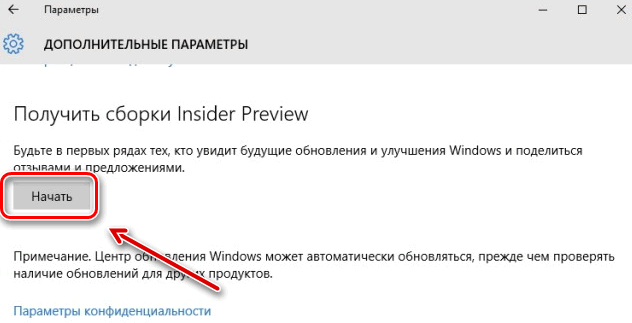
- Натисніть кнопку Почати та дотримуйтеся вказівок на екрані.
Примітка: У разі переустановлення системи Windows 10 Insider Preview автоматично активується цифрова ліцензія, якщо на вашому пристрої вже була активована одна і та ж версія ос Windows 10 або Windows 10 Insider Preview (версії новіше 10240).
Активація Windows 10 після зміни конфігурації
Якщо були внесені істотні апаратні зміни пристрою (наприклад, заміна системної плати), ймовірно, ви вже не зможете активувати Windows 10.
Якщо ви використовуєте Windows 10 (версії 1607 і вище), і до вашої облікового запису Майкрософт прикріплена цифрова ліцензія для пристрою, Ви можете скористатися засобом усунення проблем з активацією, щоб знову активувати систему Windows.